1、右键点击屏幕上的“此电脑”的图标,在弹出菜单中选择“属性”的菜单项。
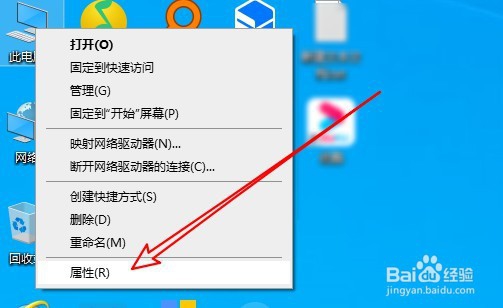
2、在打开的系统属性的窗口中点击“设备管理器”的菜单项。
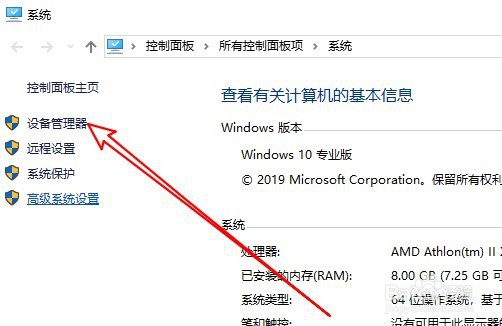
3、在打开的设备管理器窗口中找到“通用串行总线控制器”的设置项。
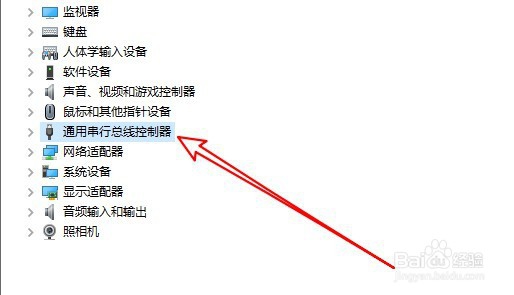
4、接下来在展开的列表中找到Usb root Hub的驱动。
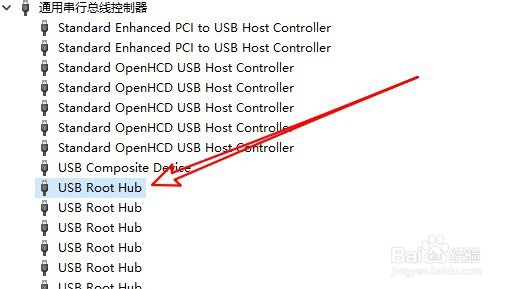
5、右键点击该驱动,在弹出菜单中选择“禁用设备”的菜单项。
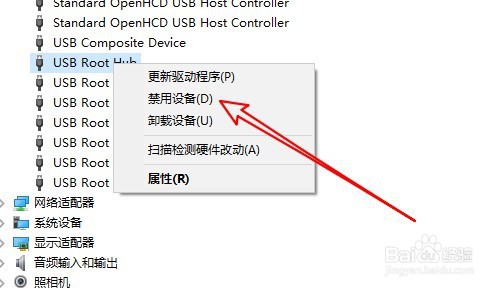
6、在弹出的确认窗口中点击“是”的按钮就可以了。
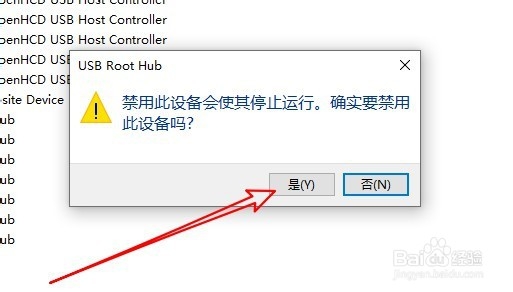
7、然后我们再点击该菜单,在弹出菜单中选择“启用设备”的菜单项就可以了。
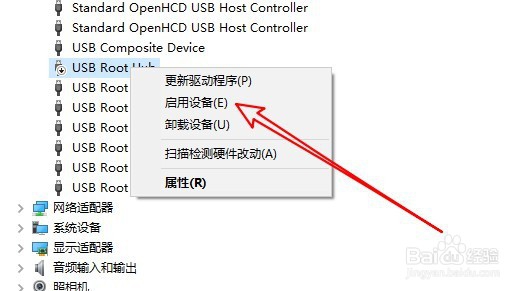
8、总结:1、首先打开Windows10的设备管理器。2、然后展开通用串行总线控制器菜单。3、然后右键点击Usb rootHub驱动。4、在弹出菜单中选择禁用的菜单项。5、然后再次启动Usb rootHub驱动。
